如何用PS对家装节海报进行设计发布时间:暂无
1、【打开】PS软件,【新建】任意大小的画布。具体效果如图示。
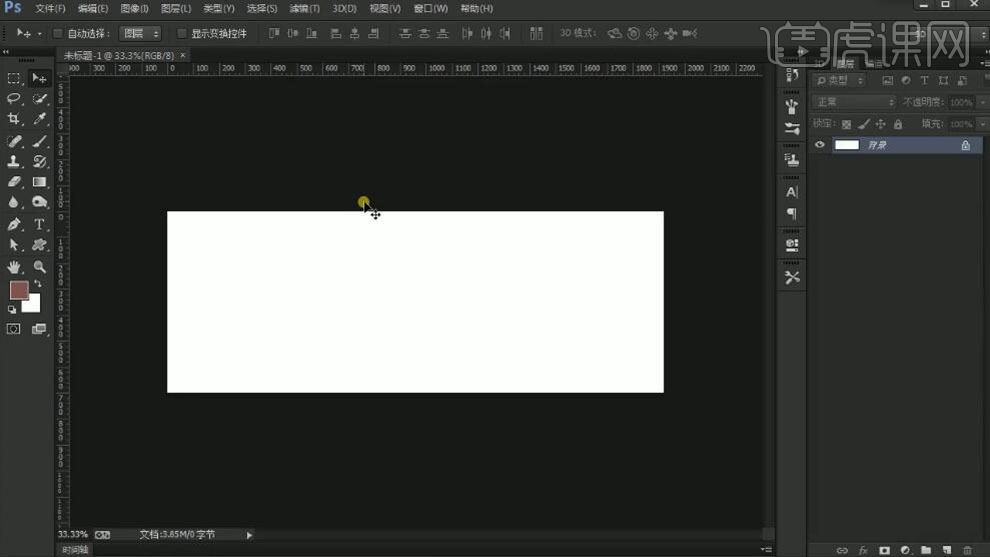
2、【拖入】建筑素材,调整大小,放置画面合适的位置。单击【滤镜】-【模糊】-【高斯模糊】,具体参数如图示。具体效果如图示。
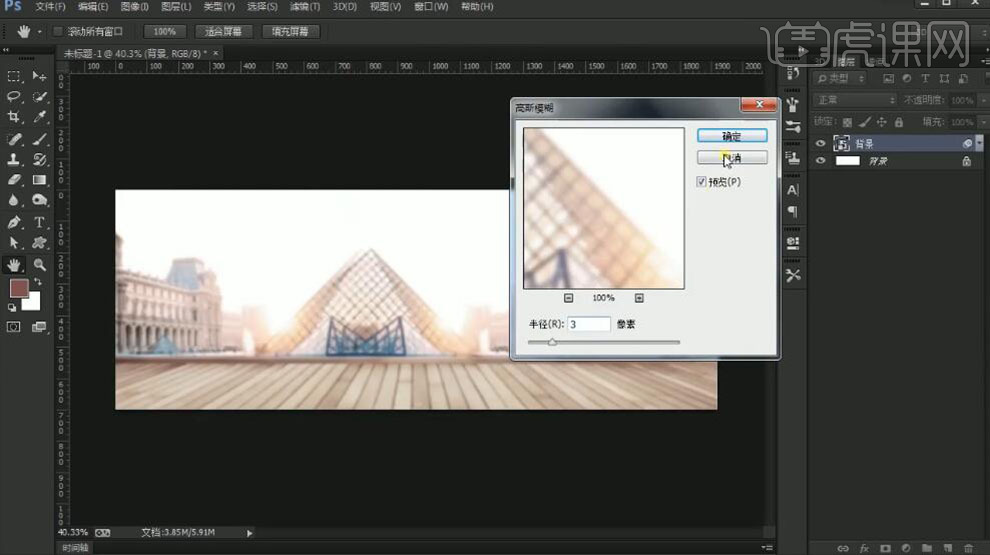
3、【新建】图层,使用【画笔工具】,选择合适的颜色,在画面合适的位置涂抹。【图层模式】叠加,【不透明度】78%。具体效果如图示。
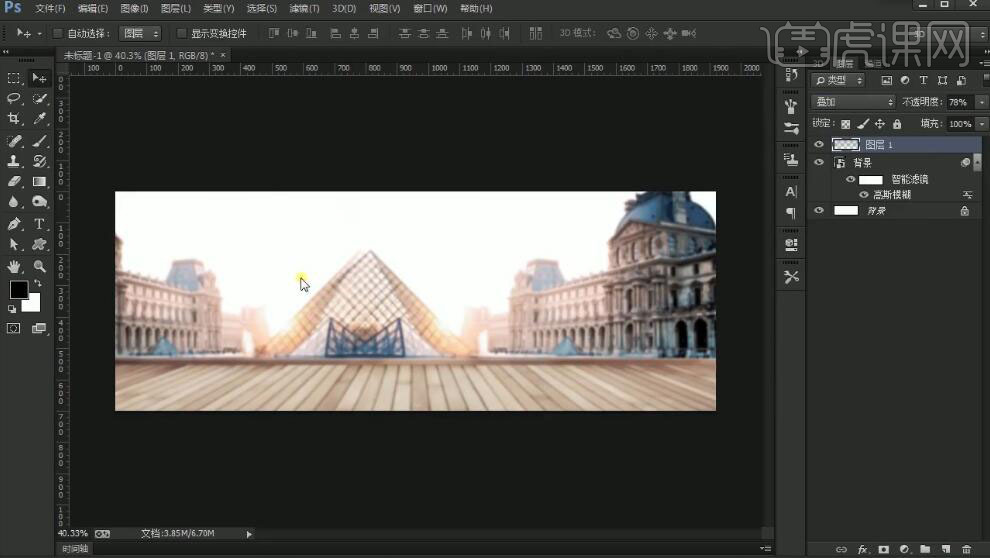
4、【拖入】天空素材,按Alt键【移动复制】至合适的位置。【选择】关联的图层,按【Ctrl+G】编组,添加【图层蒙版】,使用【画笔工具】涂抹多余的部分。调整图层顺序,【选择】关联图层,按【Ctrl+G】编组,【重命名】背景。具体效果如图示。
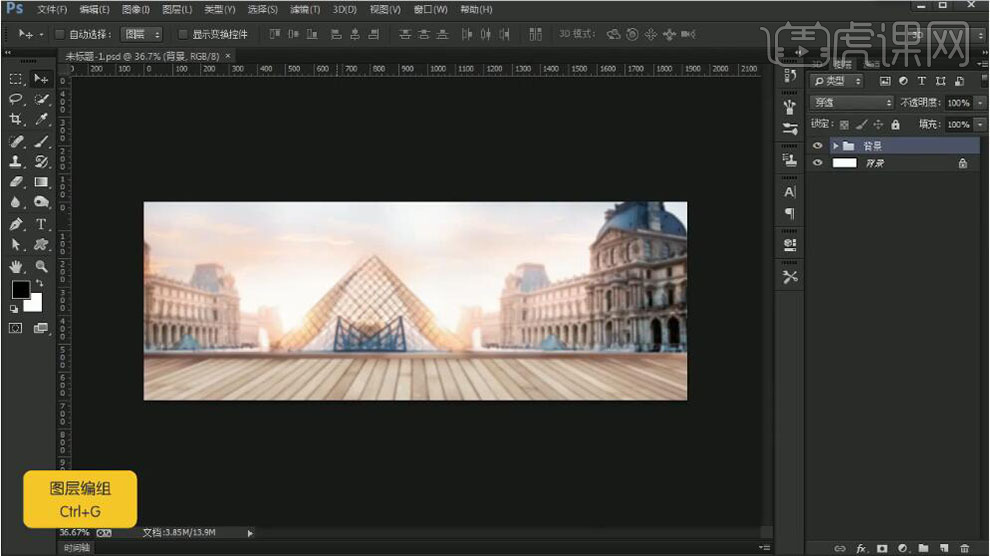
5、【拖入】地板素材,放置画面合适的位置。【新建】图层,使用【画笔工具】,【颜色】黑色,在画面合适的位置涂抹。【图层模式】叠加,按Alt键单击【创建剪切蒙版】。具体效果如图示。
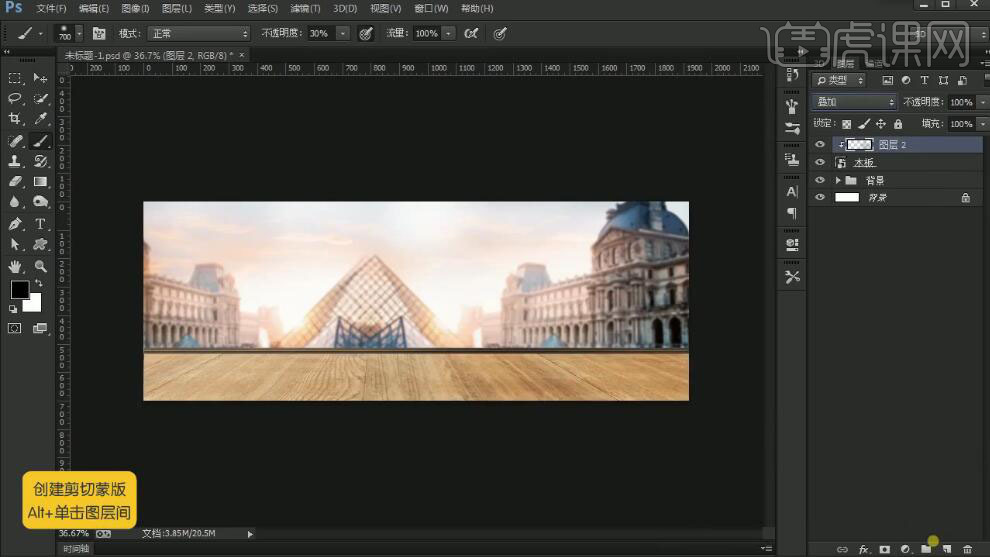
6、【新建】图层,使用【画笔工具】,【颜色】黑色,在画面合适的位置涂抹。【图层模式】叠加,按Alt键单击【创建剪切蒙版】,【不透明度】85%。具体效果如图示。
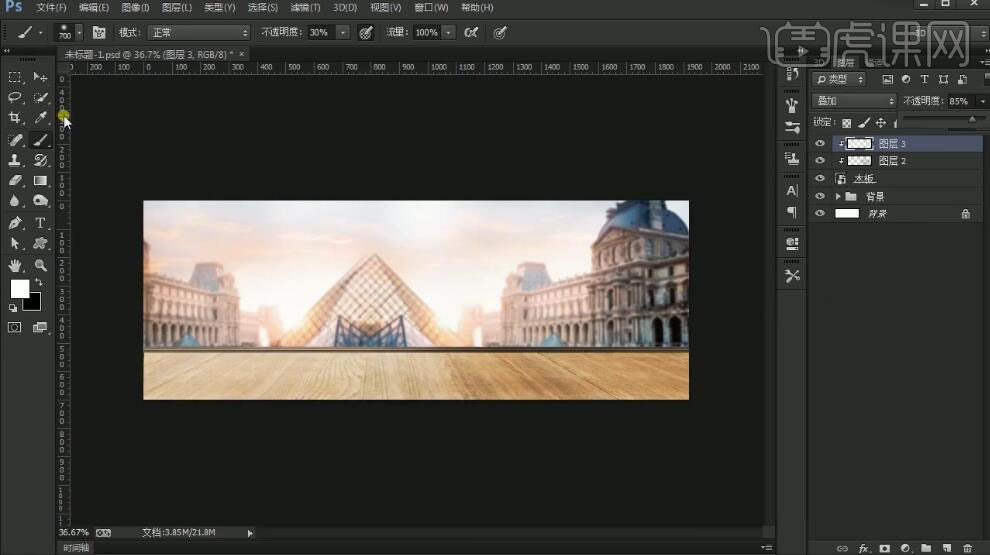
7、【选择】关联图层,按【Ctrl+G】编组,【重命名】地板。【新建】图层,使用【形状工具】绘制桌子形状,【拖入】大理石素材,放置画面合适的位置。按Alt键单击【创建剪切蒙版】,按Alt键【移动复制】至合适的位置。具体效果如图示。
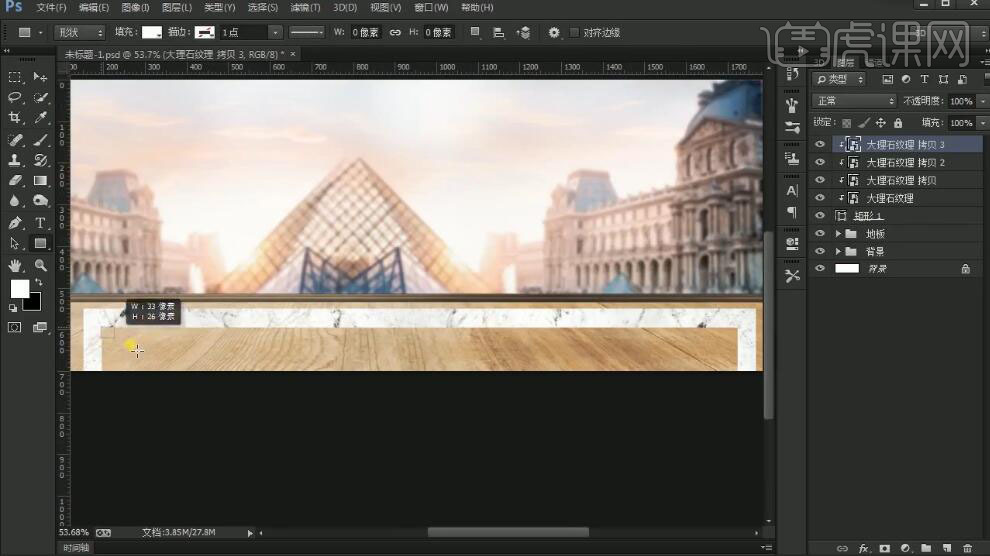
8、使用【矩形工具】绘制内部区域形状,打开【图层样式】-【内阴影】,具体参数如图示。具体效果如图示。
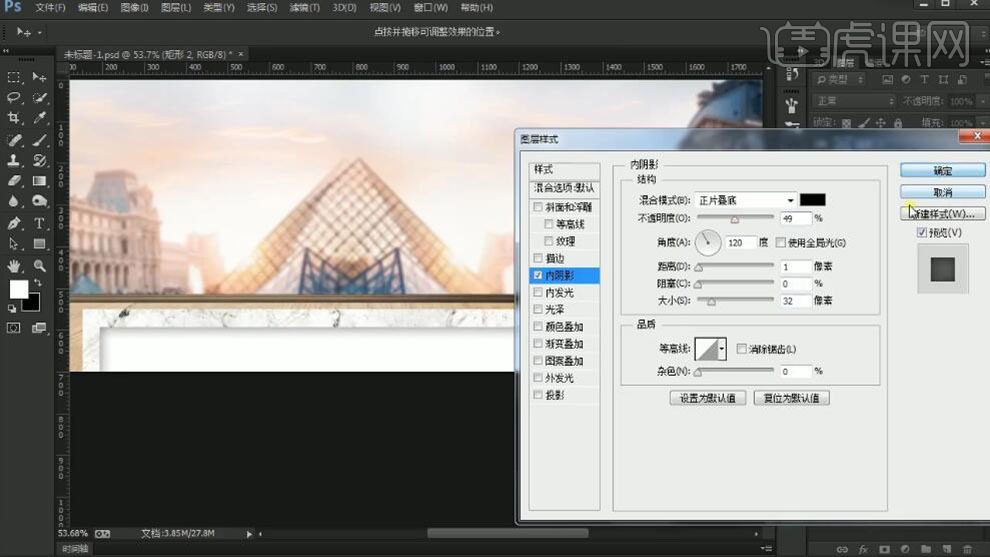
9、【拖入】大理石素材,放置合适的位置。按Alt键单击【创建剪切蒙版】,【不透明度】48%,按Alt键【移动复制】至合适的位置。具体效果如图示。
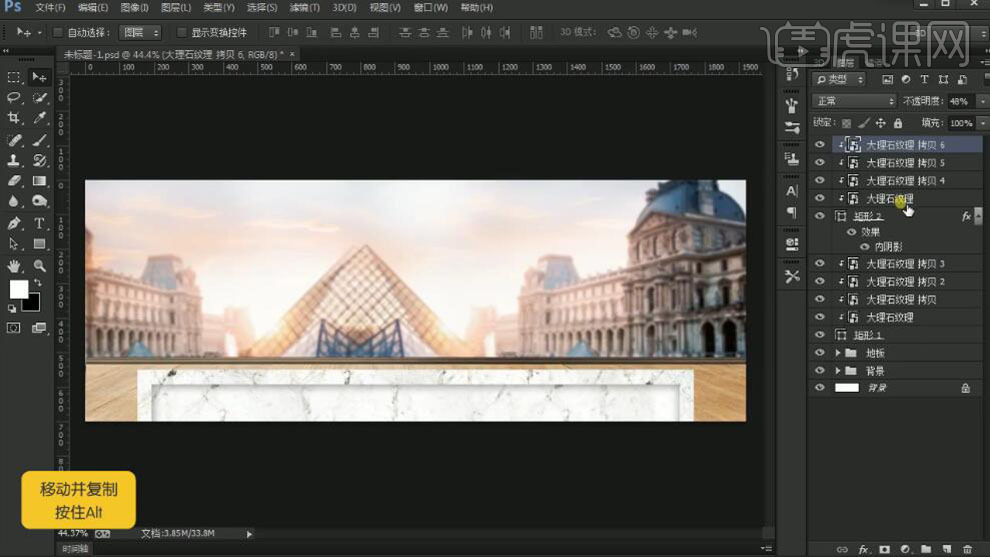
10、【新建】图层,使用【圆角矩形工具】绘制圆角矩形,放置合适的位置。单击【滤镜】-【渲染】-【纤维】,具体参数如图示。具体效果如图示。
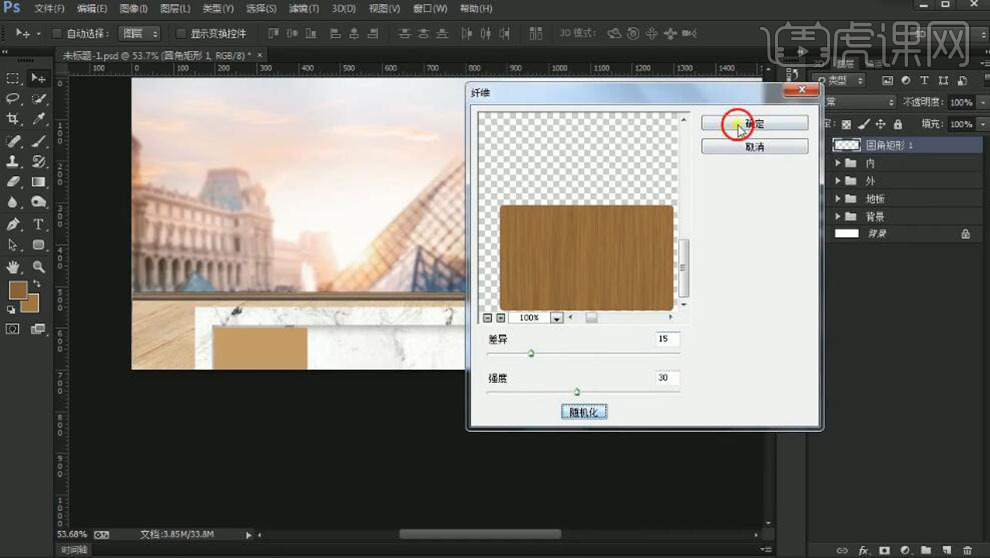
11、【新建】曲线图层,按Alt键单击【创建剪切蒙版】,具体参数如图示。具体效果如图示。
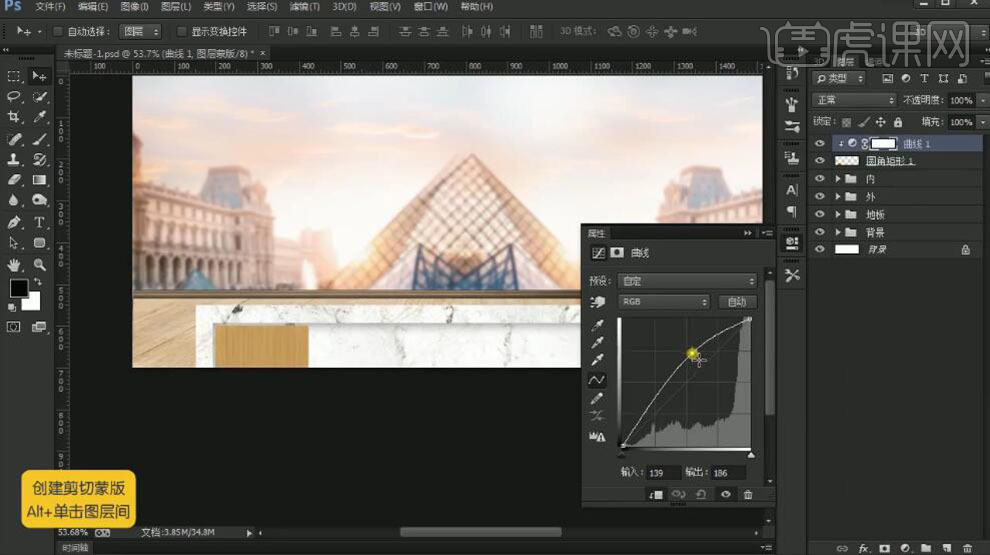
12、按【Ctrl+J】复制木板图层,按Ctrl单击图层【载入选区】,【填充】黑色,移动至合适的位置。【选择】关联图层,按【Ctrl+G】编组,【重命名】木门。具体效果如图示。
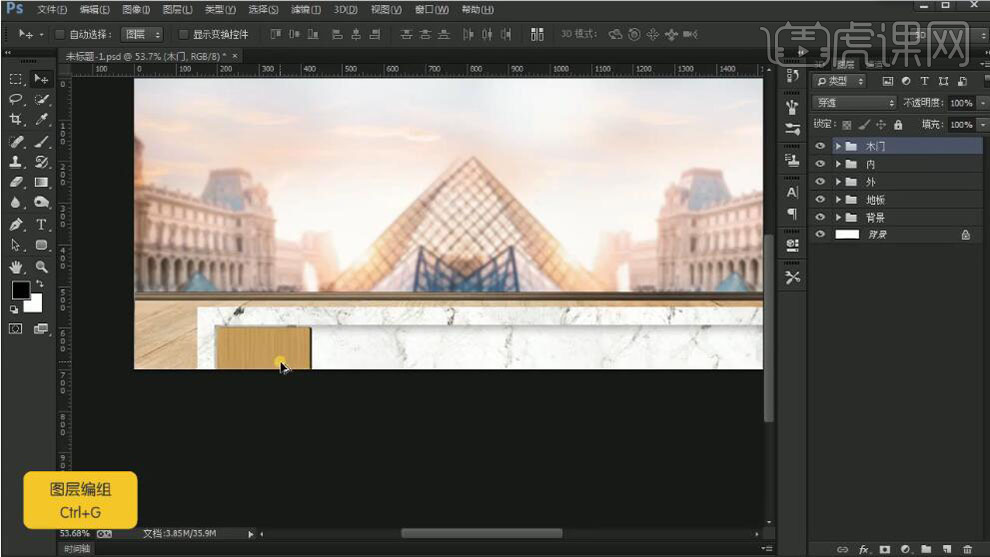
13、按Alt键【移动复制】图组,排列至画面合适的位置。【选择】所有的关联图组,按【Ctrl+G】编组,【重命名】木门。按Ctrl单击矩形载入选区,单击【图层蒙版】。具体效果如图示。

14、按【Ctrl+T】自由变换大小,排列至合适的位置。按【Ctrl+J】复制图组,【右击】-【转换为智能对象】。单击【滤镜】-【其他】-【高反差保留】值2PX,【图层模式】线性光,【不透明度】70%。具体效果如图示。
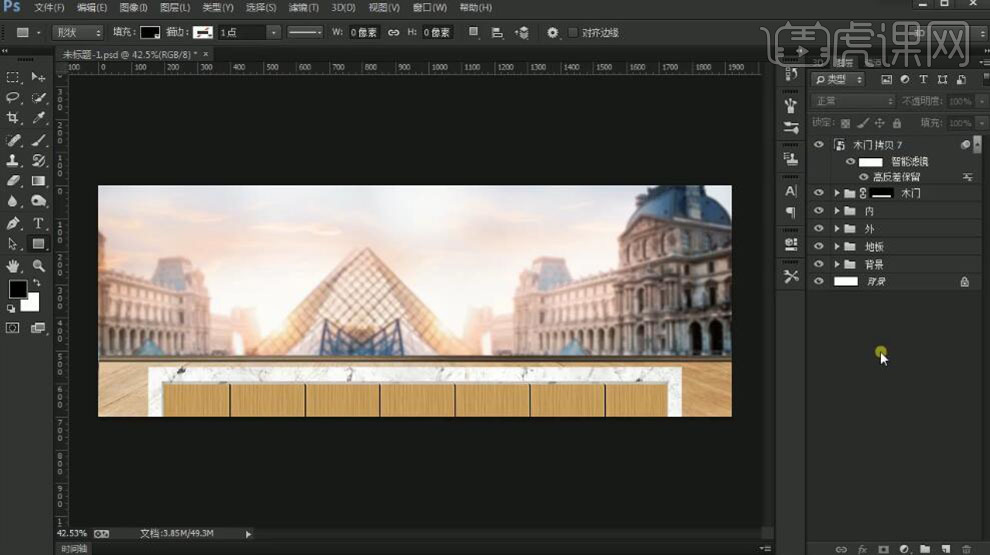
15、【新建】图层,使用相同的方法,使用【矩形工具】绘制桌面形状,添加纹理,调整合适的透明度。【选择】关联图层,按【Ctrl+G】编组,【重命名】桌面。具体效果如图示。
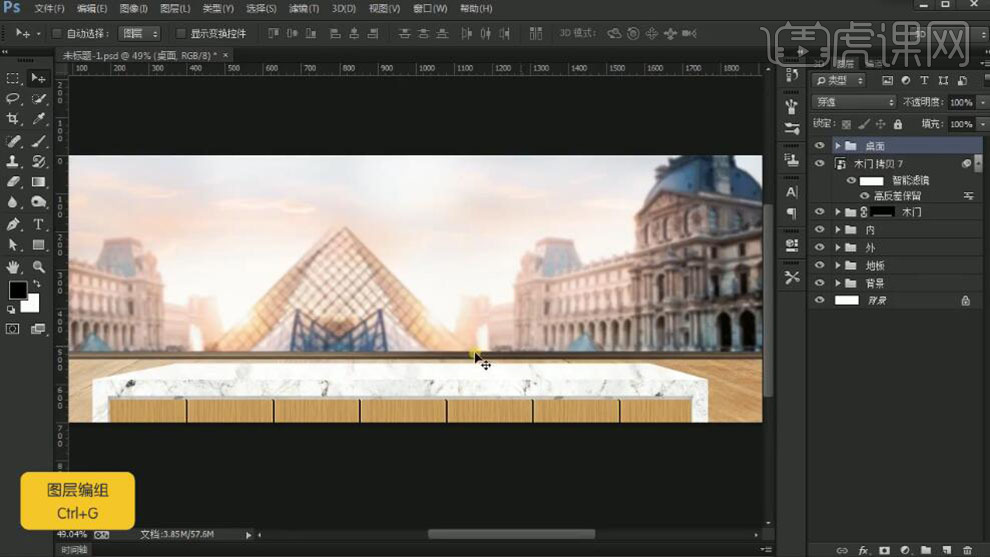
16、调整图层顺序,【新建】图层,使用【矩形工具】绘制矩形,【填充】合适的颜色。单击【滤镜】-【杂色】-【添加杂色】,具体参数如图示。具体效果如图示。
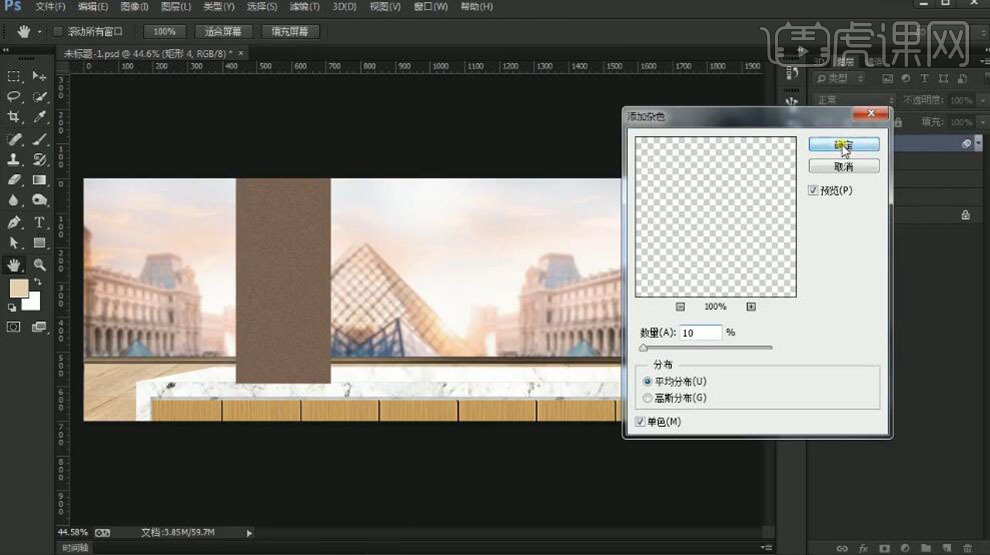
17、【新建】图层,使用【矩形工具】绘制矩形,【填充】白色。【置入】大理石纹理,调整大小放置合适的位置,按Alt键单击【创建剪切蒙版】,【不透明度】38%。按Alt键【移动复制】至合适的位置。具体效果如图示。
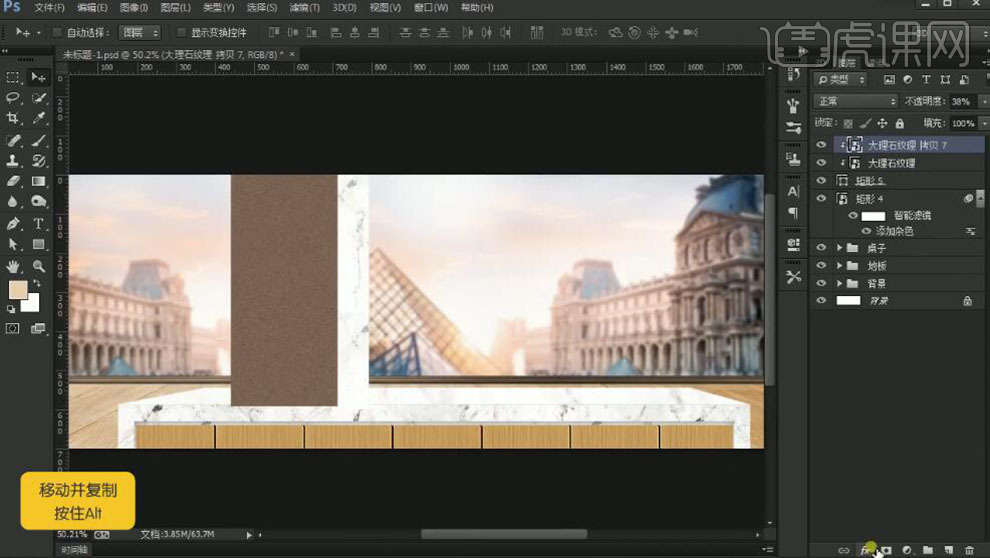
18、【新建】图层,使用【矩形工具】绘制墙面反光区域,调整合适的形状和透明度。具体效果如图示。
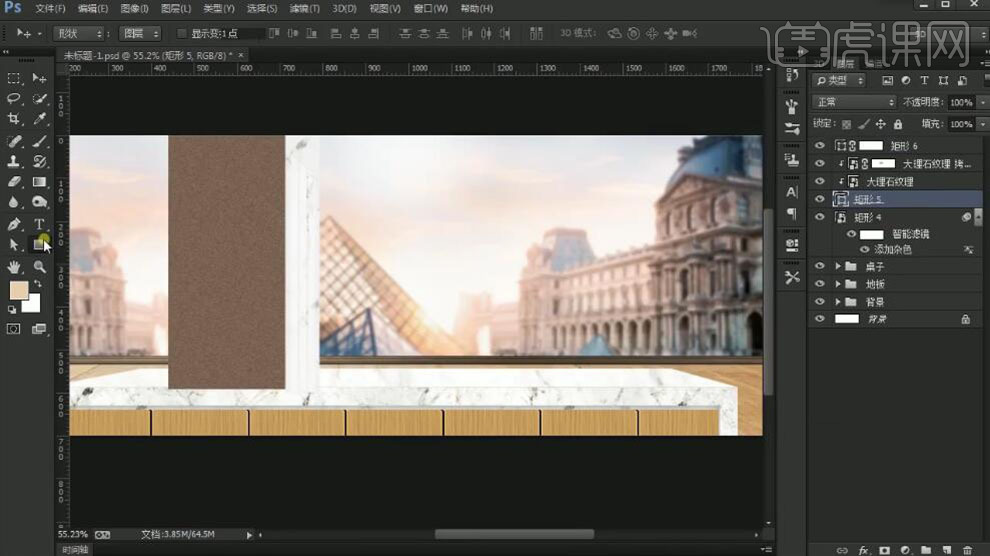
19、使用相同的方法,使用【矩形工具】绘制窗户和台面,添加合适的纹理和颜色。调整大小,排列至画面合适的位置。具体效果如图示。
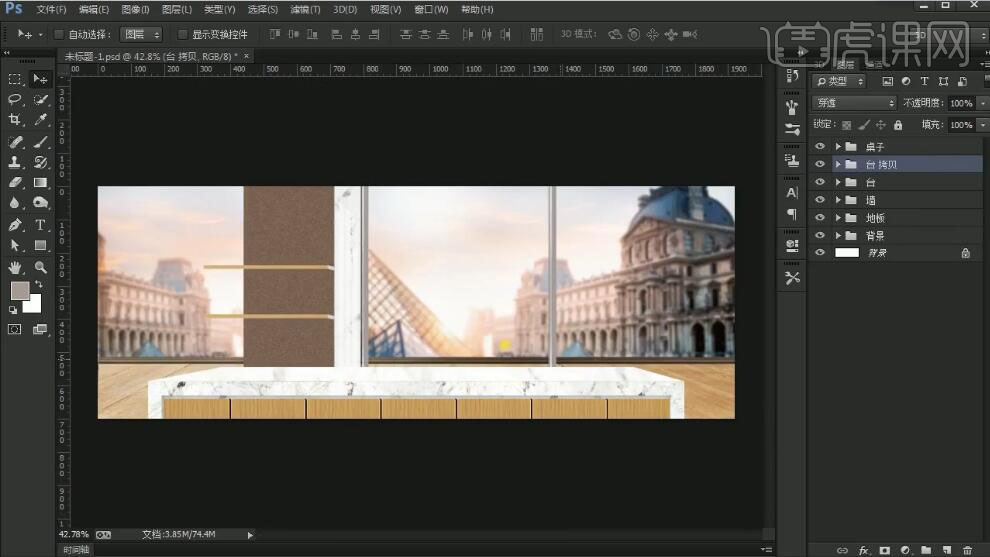
20、【拖入】盆栽素材,调整大小,放置台面上方合适的位置。调整图层顺序,单击台面图组,添加【图层蒙版】,使用【画笔工具】涂抹多余的部分。【新建】色彩平衡图层,单击【剪切蒙版】,具体参数如图示。具体效果如图示。
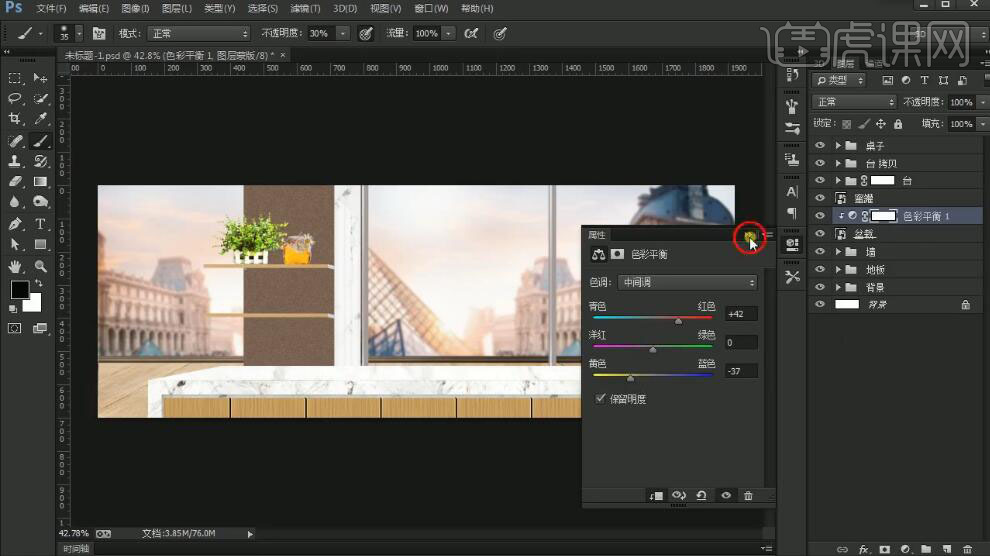
21、【拖入】厨房用具素材,放置画面合适的位置。【新建】色彩平衡图层,单击【剪切蒙版】,具体参数如图示。具体效果如图示。
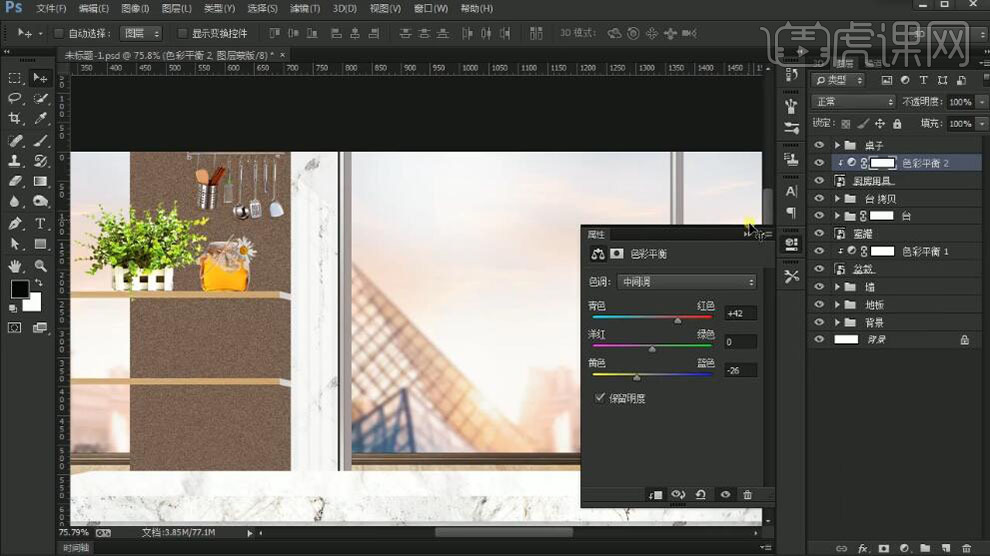
22、【拖入】准备好的关联素材,调整大小,排列至画面合适的位置。具体效果如图示。
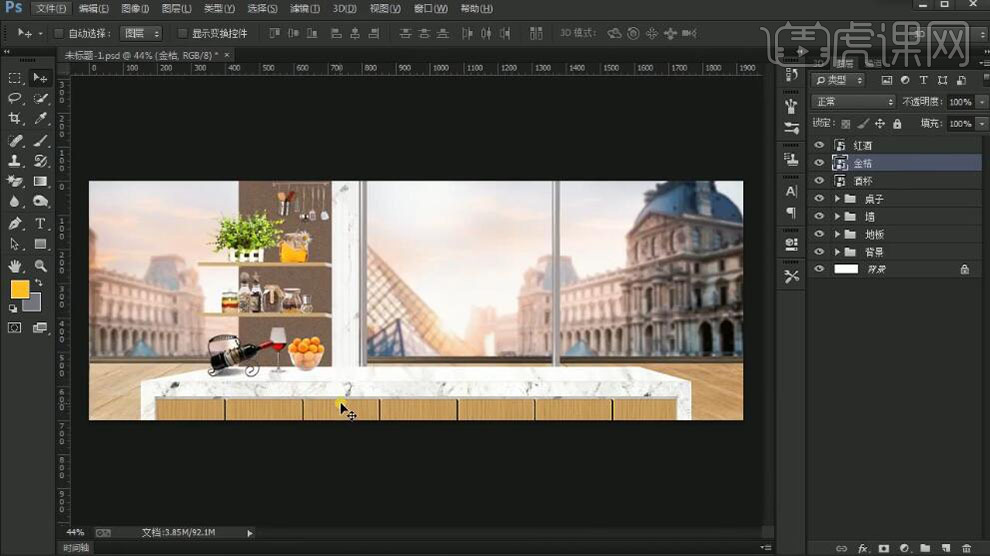
23、使用【圆角矩形工具】,使用相同的方法绘制水槽形状,调整大小,排列至画面合适的位置。具体效果如图示。
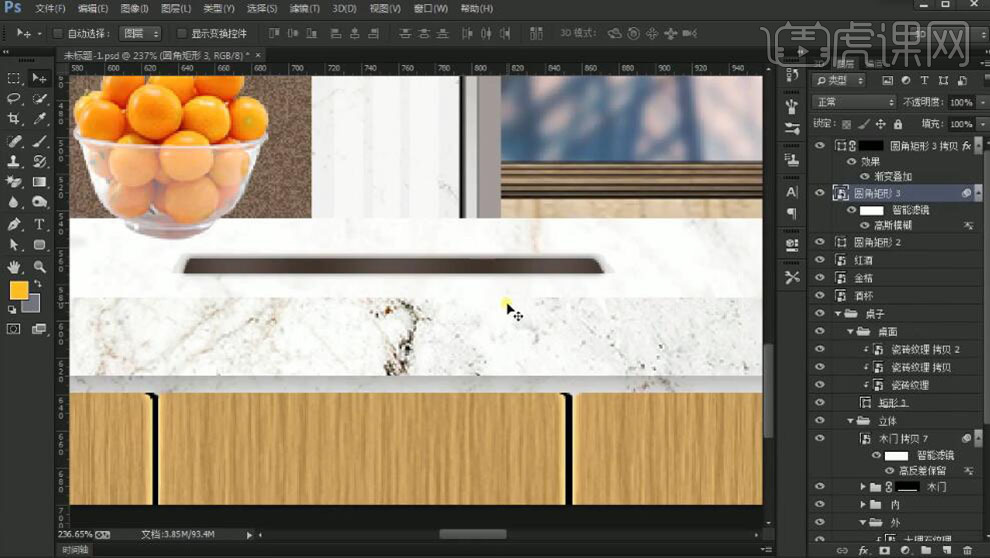
24、【拖入】水笼头素材,放置画面合适的位置。添加【图层蒙版】,使用【画笔工具】涂抹多余的部分。具体效果如图示。
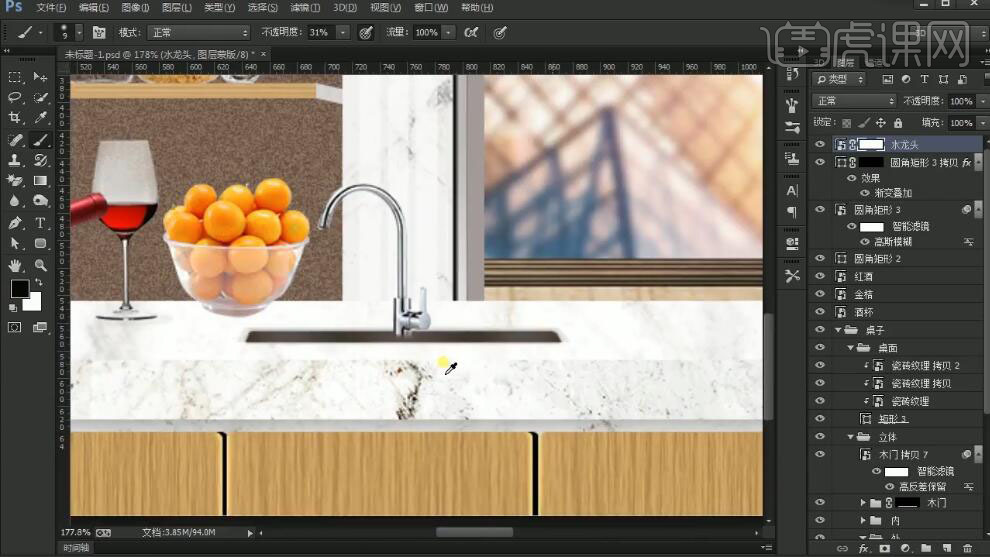
25、【选择】关联图层,按【Ctrl+G】编组,【重命名】水槽,移动至合适的位置。【拖入】煤气灶素材,放置合适的位置。按【Alt+方向键】移动复制合适数量。具体效果如图示。
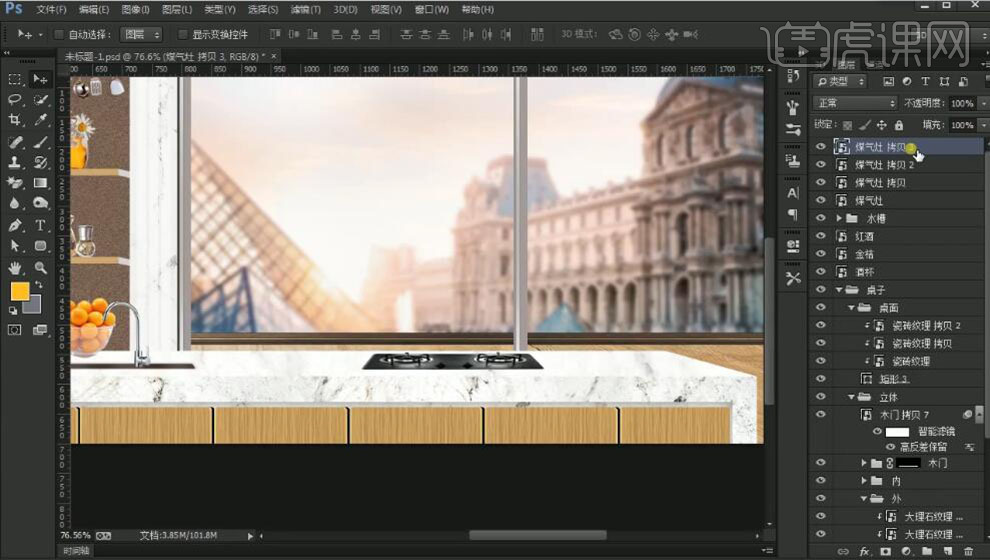
26、【选择】关联图层,按【Ctrl+G】编组,【重命名】煤气灶。依次拖入准备好的其他关联素材,调整大小,排列至画面合适的位置。具体效果如图示。
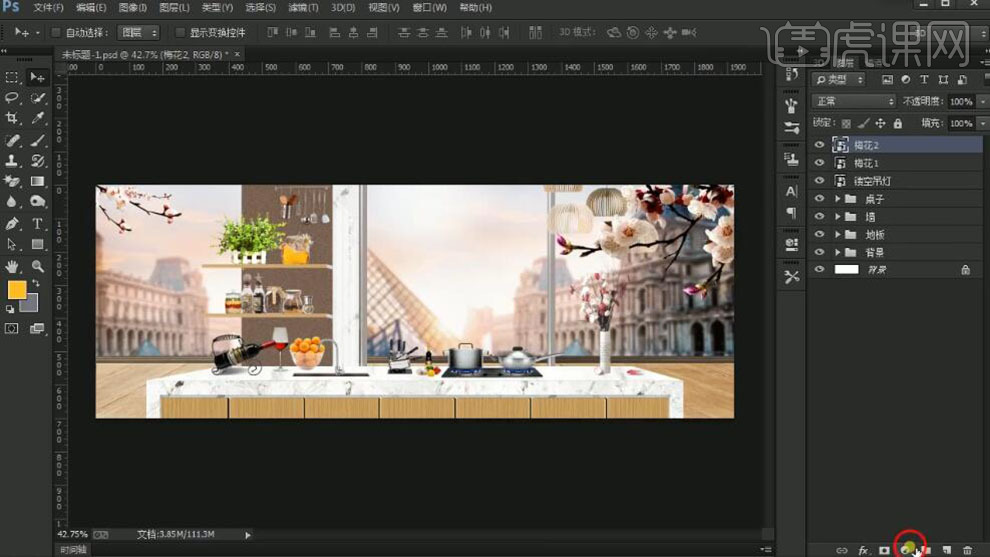
27、在梅花2素材图层上方【新建】亮度对比度,具体参数如图示。具体效果如图示。
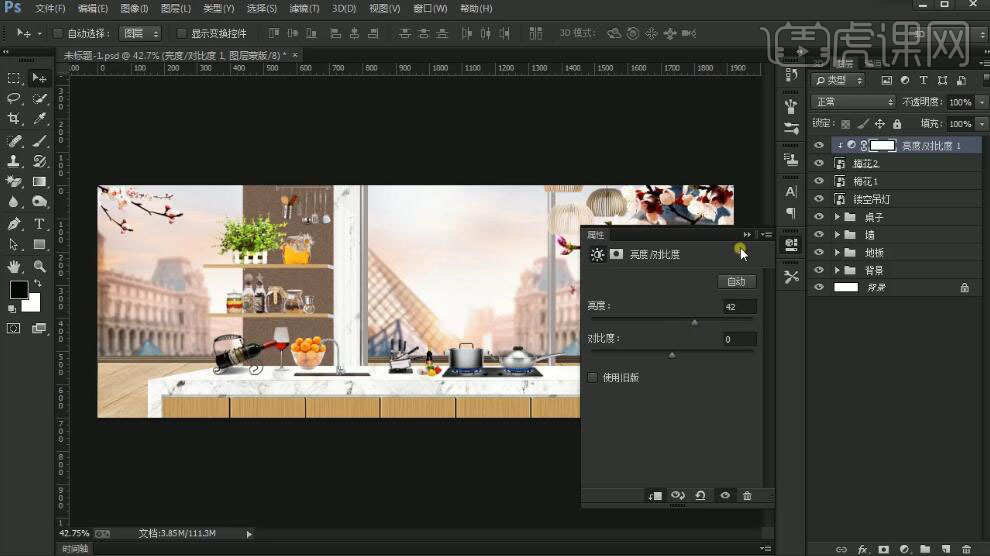
28、调整图层顺序,【选择】厨具素材图层,按【Ctrl+J】复制图层,按Ctrl单击图层【载入选区】,【填充】深灰色,移动至画面合适的位置。单击【滤镜】-【模糊】-【高斯模糊】,具体参数如图示。具体效果如图示。
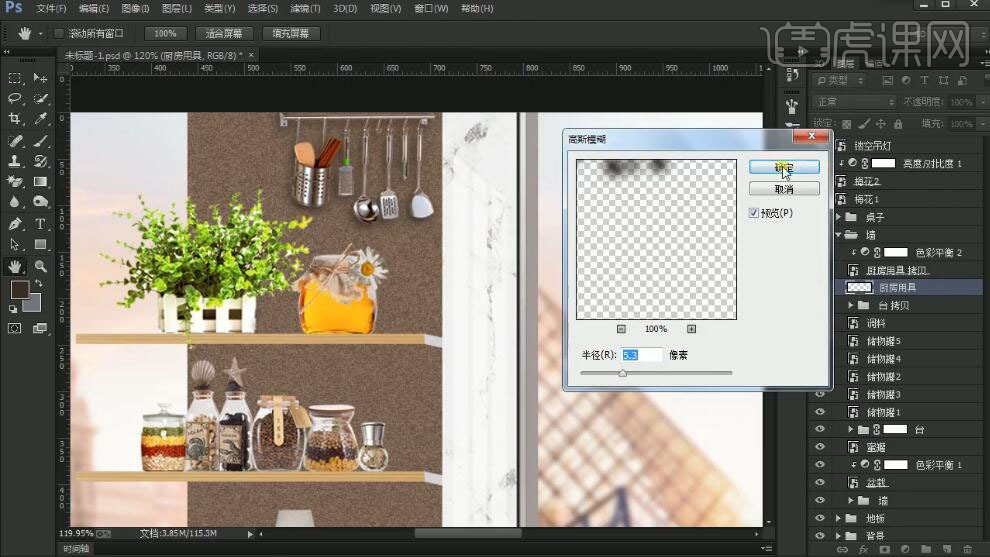
29、使用相同的方法给其他的素材添加合适的投影效果。具体效果如图示。
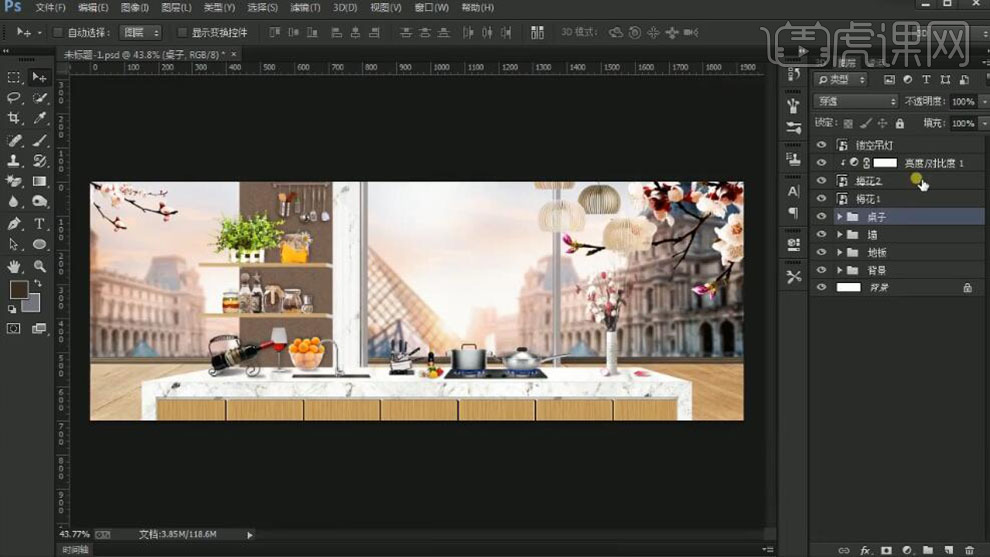
30、使用【矩形工具】绘制矩形框,【描边】合适大小和颜色,调整大小,排列至合适的位置。绘制矩形,【填充】白色,【描边】无,放置画面合适的位置。具体效果如图示。
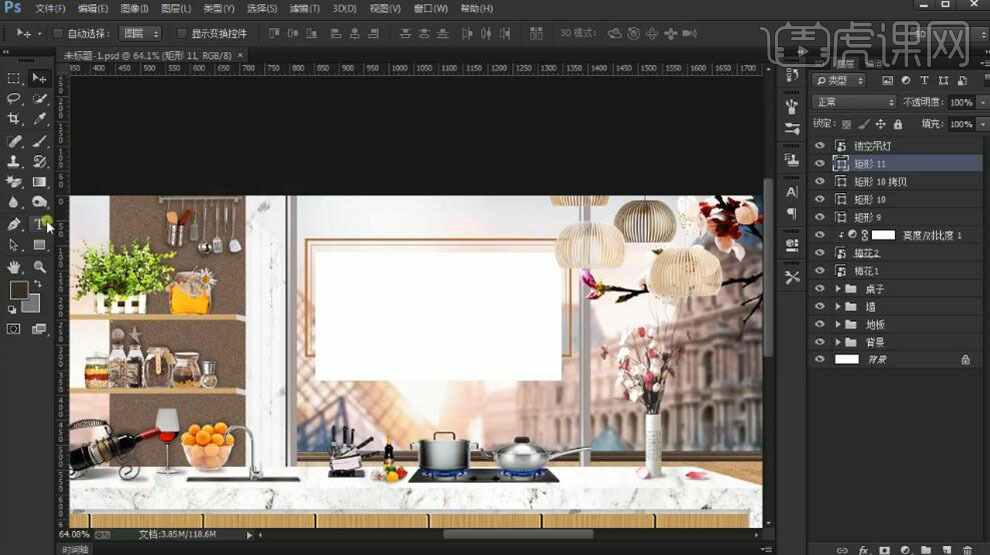
31、【新建】图层,使用【文字工具】,选择合适的字体,输入文字。调整大小和颜色,排列至画面合适的位置。具体效果如图示。
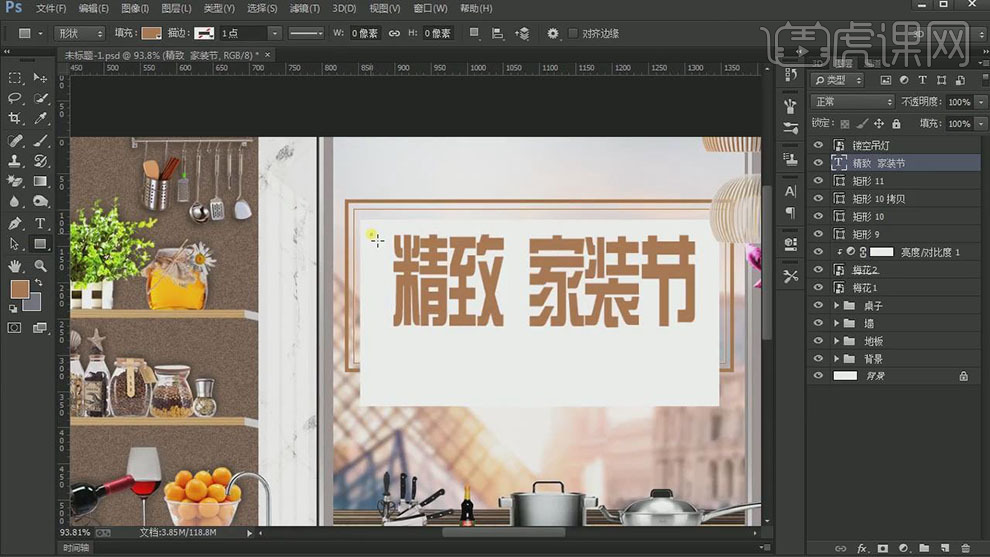
32、使用【矩形工具】绘制矩形,调整大小,排列至合适的位置。按Alt键【移动复制】矩形,放置合适的位置。【选择】矩形关联图层,按【Ctrl+G】编组,【重命名】引号。按Alt键【移动复制】编组,排列至合适的位置。【选择】关联图层,按【Ctrl+G】编组,【重命名】。具体效果如图示。

33、【新建】剪切蒙版图层,使用【画笔工具】选择合适的颜色,在画面合适的位置涂抹,【不透明度】75%。具体效果如图示。
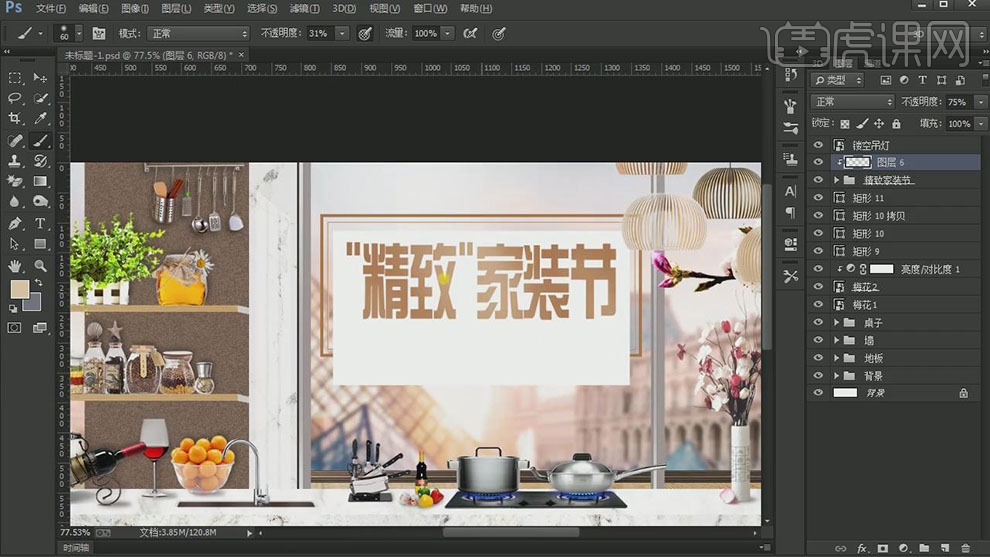
34、使用【矩形工具】绘制矩形,使用【钢笔工具】在合适的位置添加锚点,移动至合适的位置。打开【图层样式】-【渐变叠加】,具体参数如图示。具体效果如图示。
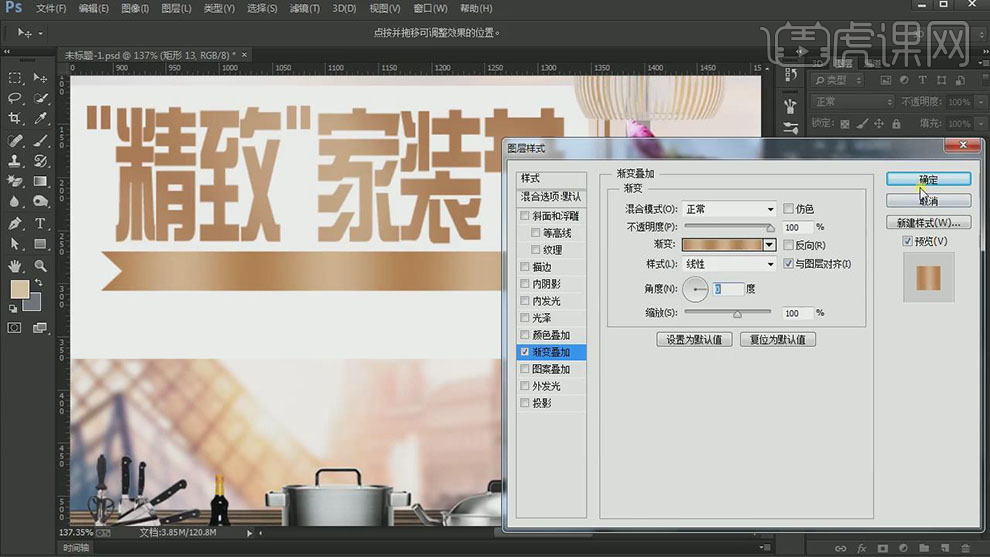
35、使用【文字工具】选择合适的字体和颜色,依次输入文字,调整大小,排列至画面合适的位置。具体效果如图示。
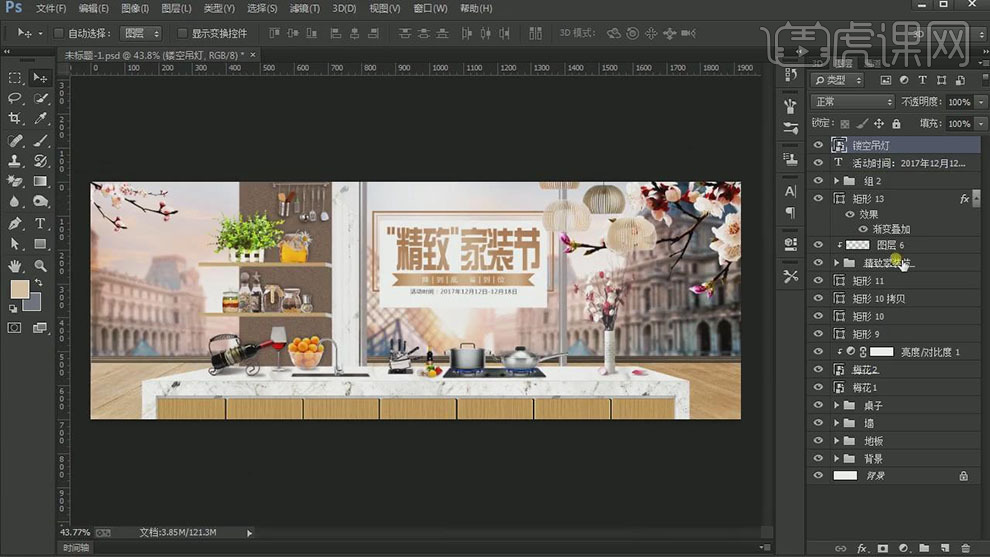
36、【选择】文字关联图层,按【Ctrl+G】编组,【重命名】文本。调整图层顺序,使用【矩形工具】绘制矩形,【填充】红色。使用【钢笔工具】添加锚点,移动锚点至合适的位置。【拖入】LOGO素材,【叠加】白色,移动至画面合适的位置。具体效果如图示。
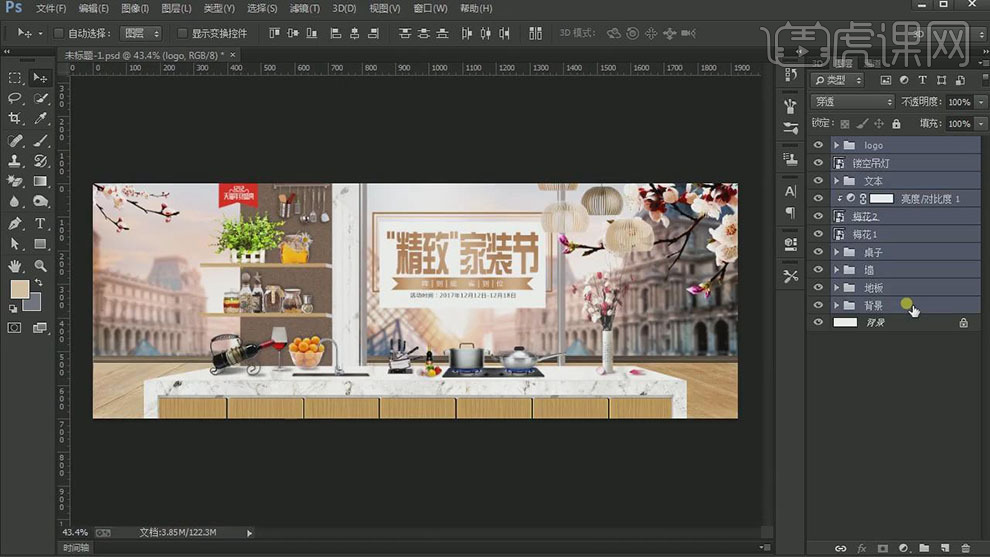
37、最终效果如图示。

























